Mitä tietää
- Avaa iPad asetukset ja napauta Kenraali † Esteettömyys † Zoomaus† Napauta vieressä olevaa kytkintä Zoomaus poistaaksesi toiminnon käytöstä.
- Voit poistaa esteettömyyspikakuvakkeen käytöstä siirtymällä osoitteeseen asetukset † Kenraali † Esteettömyys † Esteettömyys Pikakuvake ja poista kaikki kohteet käytöstä.
- Esteettömyysvalikossa ensimmäinen asia, joka sinun tulee tarkistaa, on, näyttääkö iPadin verkkosivujen tai tekstin näyttämisessä jotain poikkeavaa.
Tässä artikkelissa kerrotaan, kuinka zoomausominaisuus poistetaan käytöstä iPadissa, mikä voi joskus hämmentää niitä, jotka ottavat sen vahingossa käyttöön.
Kuinka poistaa zoomaus käytöstä iPadissa
iPadin esteettömyysominaisuuksiin kuuluu mahdollisuus lähentää iPadin näyttöä heikkonäköisille tai heikkonäköisille. Se voi myös näyttää suurennuslasin, joka voi auttaa huononäköisiä ihmisiä lukemaan pientä tekstiä. Valitettavasti se voi myös aiheuttaa hämmennystä niille, jotka vahingossa ottavat tämän ominaisuuden käyttöön haluamatta. Näin voit määrittää iPadin kestämään tämän ominaisuuden niille, jotka eivät sitä tarvitse.
-
Avaa iPad asetukset†
-
Napauta Kenraali†
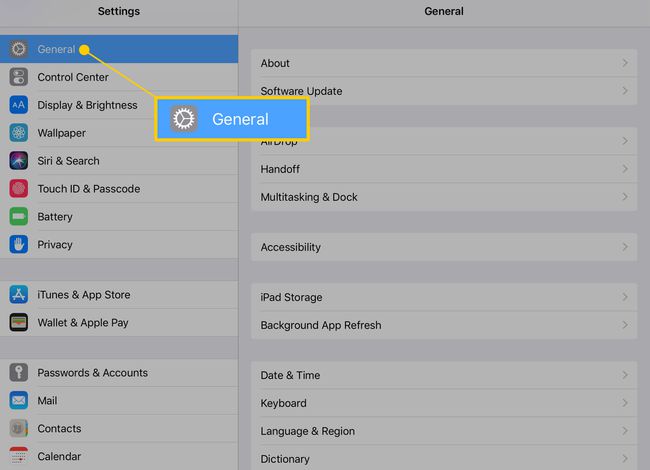
-
Napauta Esteettömyys†
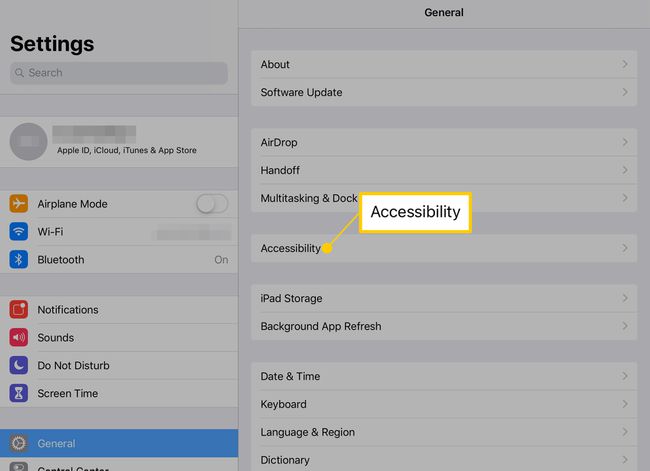
-
Napauta Zoomaus†
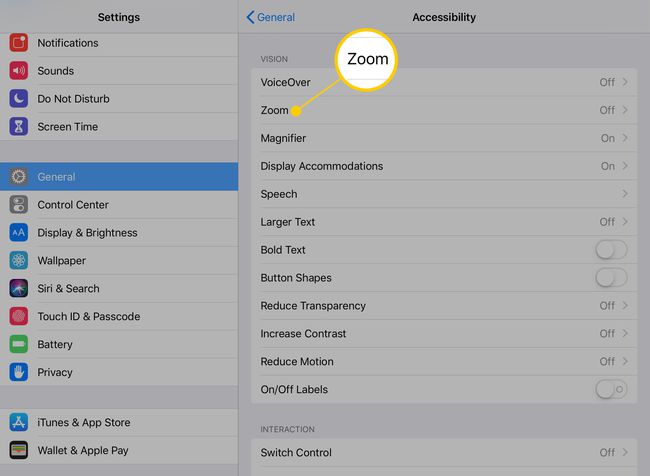
-
Napauta vieressä olevaa kytkintä Zoomaus seuraavassa näytössä poistaaksesi toiminnon käytöstä.
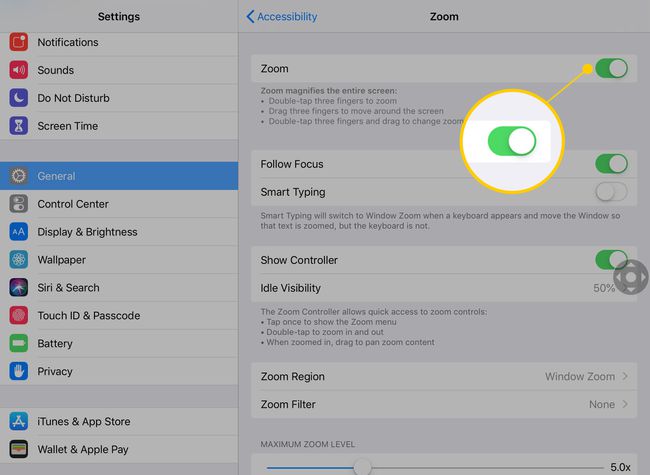
-
Jos iPadisi käyttää zoomausominaisuutta, kun sammutat sen, näyttö palaa normaalinäkymään.
Poista esteettömyyspikakuvake käytöstä
Yleisin tapa, jolla ihmiset ottavat vahingossa käyttöön zoomausominaisuuden, on kolminkertaisesti napsauttaa kotipainiketta. Tämä esteettömyyspikanäppäin mahdollistaa zoomauksen ja useita muita vaihtoehtoja, mukaan lukien käänteiset värit, näytön valkoisen pisteen vähentäminen ja VoiceOver (tekstin puhuminen näytöllä). Näin voit poistaa ne kaikki käytöstä.
-
Alapuolella Kenraali asetus, napauta Esteettömyys†
-
Napauta Esteettömyyspikakuvake† Jos saavutettavuuden pikakuvake on käytössä, valikossa näkyy sen ohjaaman toiminnon nimi tai «Kysymys».
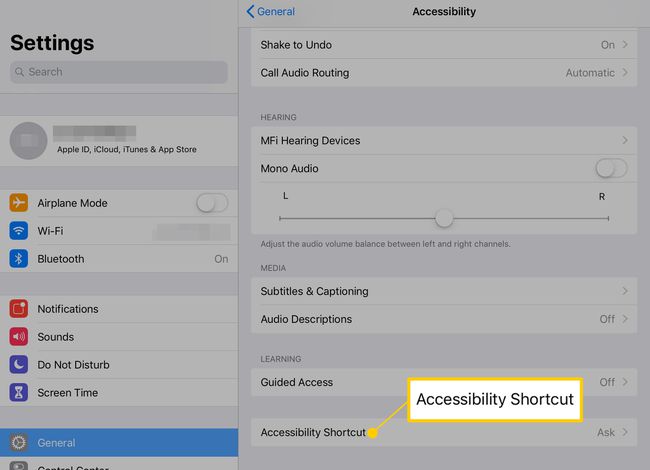
-
Napauta kaikkea luettelossa, jonka vieressä on sininen valintamerkki.
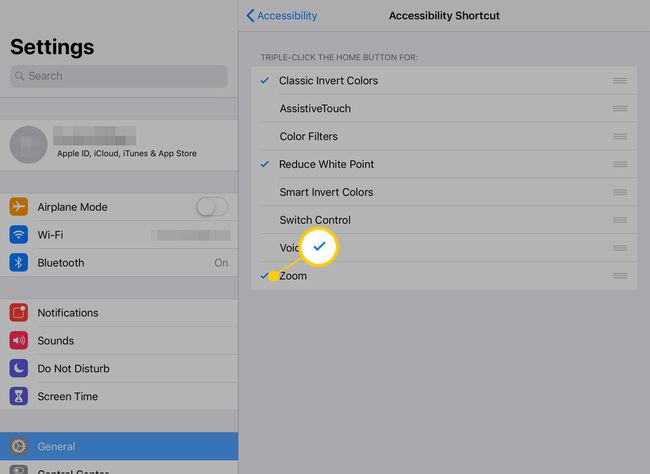
-
Kaikkien kohteiden poistaminen käytöstä poistaa esteettömyyspikakuvakkeen käytöstä.
Esteettömyysvalikossa ensimmäinen asia, joka sinun tulee tarkistaa, on, näyttääkö iPadin verkkosivujen tai tekstin näyttämisessä jotain poikkeavaa. Se sisältää asetuksia, jotka tekevät tyypistä suuremman tai rohkeamman, lisäävät värien kontrastia ja useita muita vaihtoehtoja, jotka tekevät iPadista mukavamman käyttää heikkonäköisille.
